这是在 GSoC 2019中的一个 Jenkins 项目。 我们正致力于增加多分支流水线任务和文件夹组织对 GitLab 的支持。 这个计划是创建以下插件:
-
GitLab API 插件 - 包装 GitLab Java APIs。
-
GitLab 分支源插件 - 包括两个包:
-
io.jenkins.plugins.gitlabserverconfig- 管理服务器配置和 Web hooks 管理。理想情况下应该在另一个名为GitLab Plugin的插件中。 未来,这个包应该移动到新的插件中。 -
io.jenkins.plugins.gitlabbranchsource- 为多分支流水线任务(包括 Merge Requests )和文件夹组织添加 GitLab 分支源。
-
这个项目的目标
-
实现一个依赖于 Gitlab API 插件的轻量级 Gitlab 插件。
-
遵循3个独立插件的约定,即
GitLab 插件,GitLab API 插件,GitLab 分支源插件。 -
实现 Gitlab 分支源插件,支持多分支管道作业。
-
支持新的 Jenkins 特性,例如 Jenkins 代码即配置 (JCasC), 增量式工具。
-
清晰高效的设计。
-
支持新的 SCM 特性 APIs。
-
支持 Java 8 及更高版本。
构建插件
这个插件还没有二进制文件可用,因为这个插件还处于非常早期的 alpha 阶段,还没有为公众准备好。 如果您想尽早介入,可以尝试自己从源代码构建它。
安装:
-
将源代码签出到您的本地机器上:
git clone https://github.com/baymac/gitlab-branch-source-plugin.git
cd gitlab-branch-source-plugin-
安装插件:
mvn clean install
mvn clean install -DskipTests # to skip tests-
运行插件:
mvn hpi:run # runs a Jenkins instance at localhost:8080
mvn hpi:run -Djetty.port=<port> # to run on your desired port number如果您想用 Jenkins 服务器测试它,mvn clean install 之后在你的 Jenkins 实例中遵循以下步骤:
-
选择
系统管理 -
选择
插件管理 -
选择
高级选项卡 -
在
上传插件部分,选择选择文件 -
选择
$<root_dir>/target/gitlab-branch-source.hpi -
选择
上传 -
选择
安装(无需重启)
使用
假设插件安装已经完成。
在 Jenkins 上设置 Gitlab 服务器配置
-
在 jenkins 上,选择
系统管理 -
选择
系统设置 -
向下滚动找到
GitLab部分
-
选择
Add GitLab Server| 选择GitLab Server -
现在您将看到 GitLab 服务器配置选项。
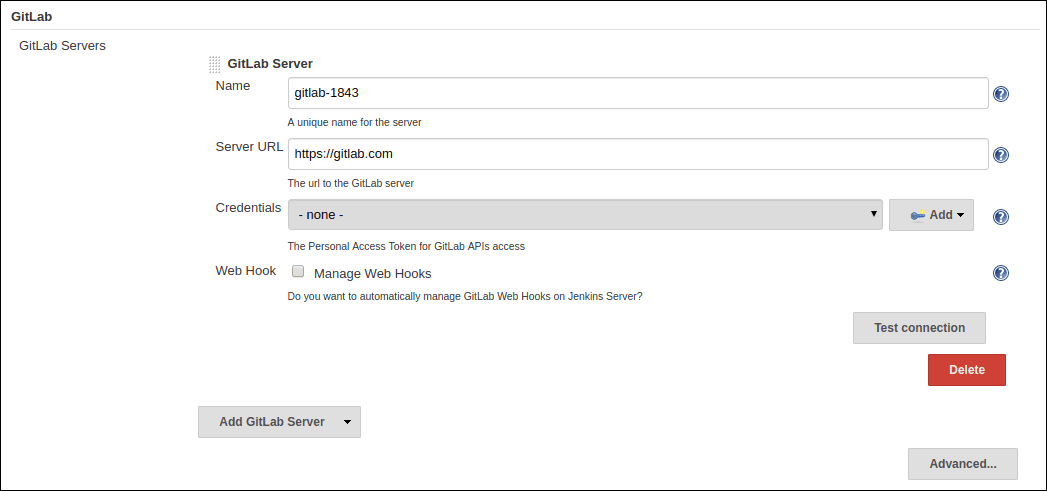
需要配置的字段有4个:
-
Name- 插件自动为您生成唯一的服务器名称。用户可能希望配置此字段以满足其需要,但应确保它足够唯一。我们建议保持原样。 -
Server URL- 包含指向 Gitlab 服务器的 URL 。默认设置为 "https://gitlab.com" 。用户可以修改它以输入其 Gitlab 服务器 URL ,例如 https://gitlab.gnome.org/、http://gitlab.example.com:7990 等等。 -
Credentials- 包含类型为 GitLab Personal Access Token 的凭据条目列表。当没有添加凭证时,它显示 "-none-" 。用户可以通过单击 "Add" 按钮添加凭证。 -
Web Hook- 此字段是一个复选框。如果希望插件在与 Gitlab 项目相关的任务上设置 Webhook ,请选中此框。该插件监听相关 Gitlab 项目的 URL ,当 Gitlab 服务器中发生事件时,服务器将向设置 Web Hook 的 URL 发送事件触发器。如果您希望在 Gitlab 项目上持续集成(或持续交付),那么您可能希望自动设置它。
-
-
添加一个 Personal Access Token 凭据(自动生成 Personal Access Token 请参考下一个部分):
-
用户需要添加一个
GitLab Personal Access Token类型凭证条目用来安全地将 token 保存在 Jenkins 内部。 -
在你的 GitLab 服务器生成一个
Personal Access Token-
从右上角选择配置文件下拉菜单
-
选择
Settings -
从左侧菜单选择
Access Token -
输入一个名称 | 将 Scope 设置为
api,read_user,read_repository -
选择
Create Personal Access Token -
复制生成的 token
-
-
返回 Jenkins | 在凭据字段中选择
Add| 选择Jenkins -
设置
Kind为 GitLab Personal Access Token -
输入
Token -
在
ID处输入唯一的 id -
输入人类可读的描述
-
选择
Add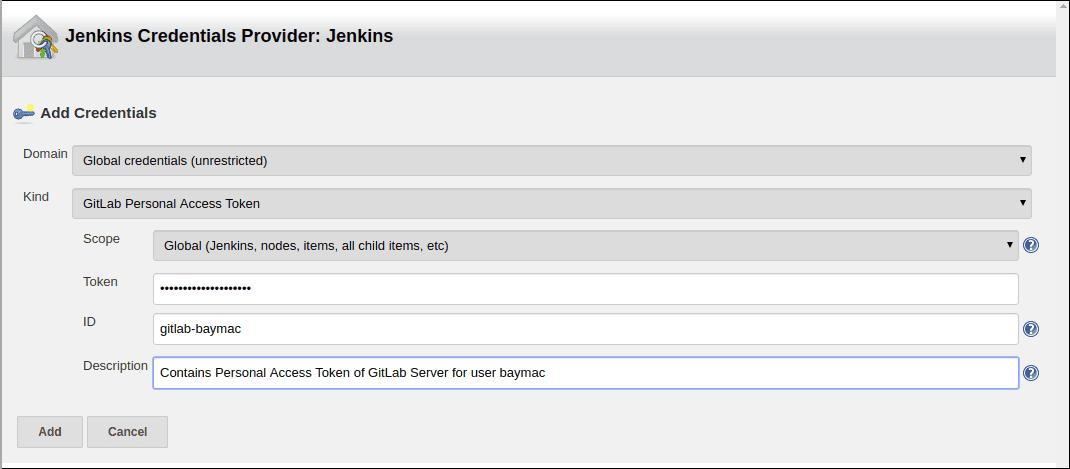
-
-
测试连接:
-
在
Credentials下拉列表选择你需要的 token -
选择
Test Connection -
它应该会返回
Credentials verified for user <username>
-
-
选择
Apply(在底部) -
GitLab 服务器现在在 Jenkins 设置好了
在 Jenkins 内创建个人访问令牌
或者,用户可以在 Jenkins 内部生成 Gitlab 个人访问令牌,并自动添加 Gitlab 个人访问令牌凭据到 Jenkins 服务器凭据。
-
在
GitLab部分的底部选择Advanced -
选择
Manage Additional GitLab Actions -
选择
Convert login and password to token -
设置
GitLab Server URL -
有两个选项来生成令牌:
-
From credentials- 要选择已在的持久存储的用户名密码凭据,或添加用户名密码凭据来持久存储它。 -
From login and password- 如果这是一次性的,那么您可以直接在文本框中输入凭据,并且用户名/密码凭据不会持久化。
-
-
设置完你的用户名密码凭据后,选择
Create token credentials. -
token 创建器将在 GitLab 服务器中为具有所需范围的给定用户创建个人访问令牌,并为 Jenkins 服务器中的相同用户创建凭据。 您可以返回 GitLab 服务器配置来选择生成的新凭证(首先选择 "-none-" ,然后将出现新的凭证)。出于安全原因,此令牌不显示为纯文本,而是返回一个
id。 它是一个128位长的 UUID-4字符串(36个字符)。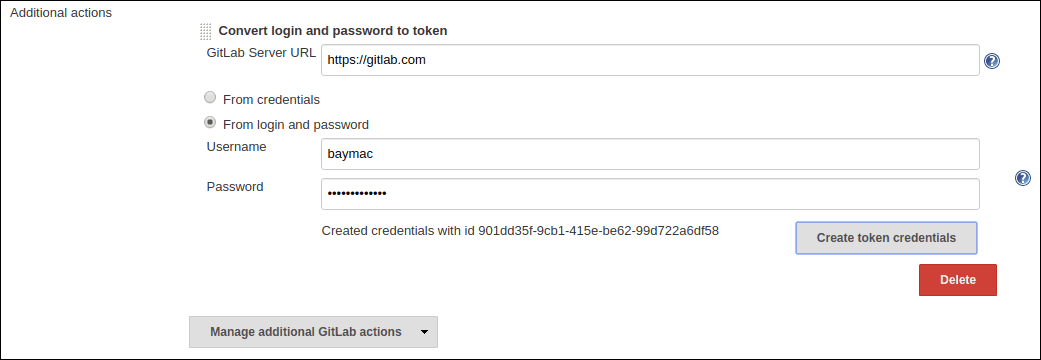
配置即代码
没有必要在UI中浪费时间。 Jenkins 配置即代码 (JCasC) 或者简单地 配置即代码 插件允许你通过一个 yaml 文件配置 Jenkins。
如果你是新用户,你可以在这里了解更多关于 JCasC 的信息.
添加配置 YAML:
这里有多种方式配置 JCasC yaml 文件来配置 Jenkins:
-
JCasC 默认情况下在
$JENKINS_ROOT搜索一个名为jenkins.yaml的文件。 -
JCasC 寻找一个环境变量
CASC_JENKINS_CONFIG,其中包含配置yaml文件的路径。-
一个包含一组配置文件的文件夹的路径,例如:
/var/jenkins_home/casc_configs。 -
单个文件的完整路径,例如:
/var/jenkins_home/casc_configs/jenkins.yaml。 -
一个指向 web 上提供的文件的 URL ,例如:
https://<your-domain>/jenkins.yaml。
-
-
您还可以在 UI 中设置配置的 yaml 路径。转到
<your-jenkins-domain>/configuration-as-code。 输入jenkins.yaml的路径或 URL 并选择Apply New Configuration。
一个通过 jenkins.yaml 配置 GitLab 服务器的例子:
credentials:
system:
domainCredentials:
- credentials:
- gitlabPersonalAccessToken:
scope: SYSTEM
id: "i<3GitLab"
token: "XfsqZvVtAx5YCph5bq3r" # gitlab personal access token
unclassified:
gitLabServers:
servers:
- credentialsId: "i<3GitLab"
manageHooks: true
name: "gitlab.com"
serverUrl: "https://gitlab.com"要获得更好的安全性,请参阅 JCasC 文档中的处理 secrets 部分。
未来工作范围
GSoC 的第二阶段将用于开发 Gitlab 分支源插件。新功能正在开发中,但代码库不稳定,需要大量的错误修复。 一些功能(如多分支流水线任务)工作正常。在第二阶段结束时会有更多关于它的信息。
问题跟踪
这个项目使用 Jenkins JIRA 来跟踪问题。你可以在 gitlab-branch-source-plugin 模块提交问题。
致谢
这个插件是由 Google 编程夏令营 (GSoC)团队为 GitLab 支持多分支流水线而构建和维护的。
很多灵感来自于 GitLab 插件,Gitea 插件 及 GitHub 插件。
也感谢整个 Jenkins 社区提供的专业技术和灵感。